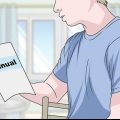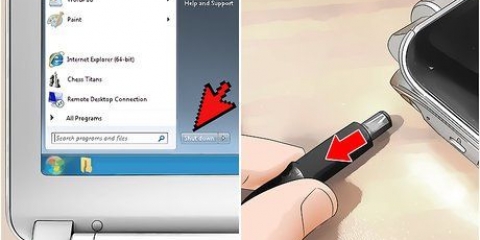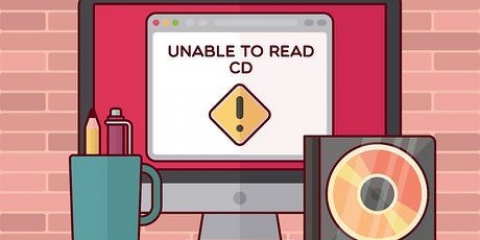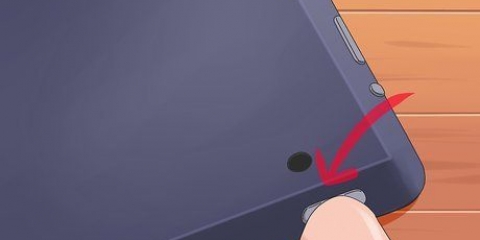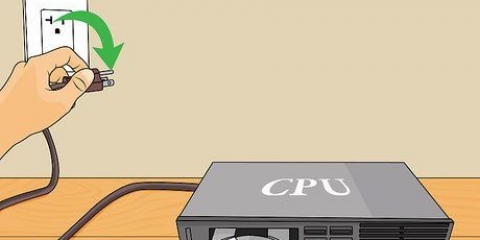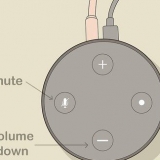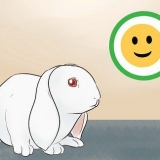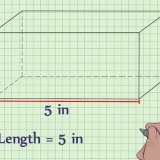Les chiffons à lunettes sont idéaux, mais vous pouvez utiliser n`importe quel type de chiffon tant que le matériau est doux, non pelucheux et ne devient pas statique. N`utilisez jamais de matériaux abrasifs et n`utilisez pas de torchons ou de papier de cuisine. Le brossage peut prendre jusqu`à cinq minutes avant que toutes les traces de doigts et la saleté ne disparaissent. Tenez l`ordinateur par le bord supérieur ou par le clavier pour éviter de salir à nouveau accidentellement l`écran.
N`utilisez que des matériaux souples. Un chiffon sans fibres qui ne devient pas statique fonctionne mieux, mais en principe, vous pouvez utiliser tous les types de chiffons non abrasifs. N`utilisez jamais de papier essuie-tout, torchons ou autres chiffons rugueux. Ne plongez pas le chiffon dans l`eau. L`utilisation d`un chiffon imbibé peut permettre à l`eau de pénétrer dans votre ordinateur portable et causer de graves dommages à l`ordinateur. Bien essorer le chiffon si vous mouillez accidentellement le chiffon. Il est préférable d`utiliser de l`eau distillée que de l`eau du robinet. L`eau du robinet contient toutes sortes de minéraux, et certains de ces minéraux sont conducteurs. C`est pourquoi l`eau du robinet est plus susceptible de provoquer un court-circuit que l`eau distillée. Ne vaporisez jamais d`eau directement sur l`écran de votre MacBook. Cela augmente considérablement le risque que de l`eau pénètre dans l`appareil, ce qui peut provoquer un court-circuit. N`utilisez de l`eau que si vous pouvez l`appliquer avec un chiffon doux. Tenez l`écran par le haut ou le bas pour éviter de le salir à nouveau. Vous devrez peut-être répéter l`opération plusieurs fois avant que toute la saleté ne soit partie. Vous devrez peut-être également réhumidifier votre chiffon en fonction du nombre de fois que vous brossez l`écran pour enlever la saleté.
L`adaptateur doit être hors de l`ordinateur avant que vous puissiez continuer. Les composants peuvent être endommagés si vous nettoyez votre écran avec un détergent. Vous pouvez recevoir un léger choc si l`humidité entre en contact avec les composants électriques, surtout si l`adaptateur est toujours dans l`ordinateur portable. 
Vaporisez simplement un peu de produit de nettoyage sur votre chiffon. Attention à ce que votre chiffon ne soit pas trempé. Le chiffon doit être légèrement humide et aucun liquide ne doit sortir lorsque vous le pressez. Utilisez un chiffon doux et non pelucheux qui ne devient pas statique. Vous pouvez utiliser un chiffon pour lentilles, mais tout type de chiffon en microfibre devrait fonctionner. N`utilisez pas de papier de cuisine, torchons, serviettes ou autre matériau abrasif. N`utilisez que des produits de nettoyage spécialement formulés pour une utilisation sur les écrans LCD. N`utilisez pas de nettoyants tout usage, de produits à base d`alcool, d`eau de Javel, de solvants, d`aérosols ou d`abrasifs. Ces types de produits peuvent endommager gravement l`écran. Dans les cas extrêmes, l`écran peut même se briser complètement. Ne vaporisez jamais le produit de nettoyage directement sur l`écran. Cela augmente le risque que le liquide s`égoutte dans l`ordinateur portable, dans les ouvertures en bas ou sur les côtés. Le liquide ne doit jamais pénétrer dans les ouvertures, car cela pourrait provoquer un court-circuit.
Tenez l`ordinateur par le haut ou le bas, faites attention à ne pas salir à nouveau l`écran. Continuez à brosser jusqu`à ce que toute la saleté soit partie et appliquez un peu plus d`agent de nettoyage sur votre chiffon si nécessaire. Vous aurez probablement besoin de brosser tout l`écran plusieurs fois, ce qui peut prendre quelques minutes.
L`humidité du chiffon peut s`infiltrer dans l`ordinateur. C`est pourquoi il est important de retirer l`adaptateur avant de commencer. De cette façon, vous évitez d`endommager les pièces et vous évitez les chocs électriques. Ces lingettes contiennent juste assez de détergent pour nettoyer l`écran sans goutter de liquide. La formule appliquée est également sûre à utiliser sur les appareils électroniques. Assurez-vous qu`il n`y a pas d`alcool dans les lingettes, car l`alcool peut endommager l`écran.
Nettoyer l'écran d'un macbook pro
Teneur
Si vous souhaitez nettoyer l`écran de votre MacBook Pro, vous devez faire attention car vous pouvez gravement endommager votre écran avec des chiffons trop humides ou avec du matériel abrasif. Cet article répertorie quelques méthodes pour nettoyer votre écran en toute sécurité.
Pas
Méthode 1 sur 4: Brosser avec un chiffon sec

1. Éteignez votre ordinateur. Éteignez votre MacBook Pro et retirez l`adaptateur de l`ordinateur.
- Retirer votre adaptateur n`est pas indispensable si vous n`utilisez qu`un chiffon sec pour nettoyer l`écran, mais cela reste recommandé car les frottements provoqués par le chiffon peuvent endommager l`adaptateur.
2. Polir les impressions avec un chiffon en microfibre. Frottez doucement l`écran avec un chiffon en microfibre en utilisant de petits mouvements circulaires pour couvrir tout l`écran. Gardez une pression légère et uniforme, n`utilisez pas trop de force.
Méthode 2 sur 4: Brosser avec un chiffon humide

1. Éteignez votre ordinateur. Éteignez votre MacBook Pro et retirez l`adaptateur de l`ordinateur.
2. Humidifiez un chiffon doux avec de l`eau. Humidifiez un chiffon microfibre avec de l`eau, le chiffon ne doit être que légèrement humide.
3. Essuyez l`écran. Faites glisser le chiffon de gauche à droite et de bas en haut sur l`écran en petits mouvements circulaires. Appliquez une pression uniforme sur l`écran, mais n`appuyez pas trop fort.
Méthode3 sur 4:Utilisez des agents de nettoyage spéciaux

1. Éteignez votre ordinateur. Avant de continuer, assurez-vous que l`ordinateur est éteint. Retirez l`adaptateur de l`ordinateur.

2. Vaporisez un peu de nettoyant pour écrans LCD et plasma sur un chiffon microfibre. Utilisez un produit spécialement développé pour les écrans LCD.

3. Essuyez l`écran avec le chiffon. Déplacez le chiffon sur tout l`écran dans un mouvement circulaire, en appliquant une pression légère et uniforme.
Méthode 4 sur 4: Utilisation de lingettes LCD ou plasma

1. Éteignez votre MacBook Pro. Éteignez l`ordinateur avant de continuer. Retirez également l`adaptateur de l`ordinateur portable.
2. Utilisez un chiffon spécialement formulé pour nettoyer les écrans. Passez sur tout l`écran avec un tel chiffon LCD, de haut en bas, ou de gauche à droite. Cela fonctionne mieux si vous faites cela dans un mouvement circulaire et appuyez légèrement sur le tissu uniformément.
Des astuces
- Placez votre ordinateur portable sur un torchon sur une surface plane (par ex. une table). Ensuite, retournez l`ordinateur portable et ouvrez l`ordinateur portable de sorte que le côté avec l`ordinateur et le clavier soit à un angle de 90 degrés et que le côté avec l`écran soit sur la table (c`est-à-dire que le logo Apple touche la table, avec le thé serviette entre les deux pour éviter les rayures). Soutenez le côté clavier avec votre main ou avec un livre lourd afin de pouvoir nettoyer l`écran avec votre autre main, en suivant les conseils de cet article. De cette façon, vous vous assurez que l`écran ne bouge pas lors du nettoyage, et parce que le côté du clavier est surélevé, aucun liquide ne peut couler dans l`ordinateur.
- Contactez immédiatement le magasin où vous avez acheté votre MacBook ou l`Apple Store si du liquide pénètre dans votre ordinateur. Dans la plupart des cas, les dommages causés par les liquides ne sont pas couverts par la garantie.
Nécessités
- chiffon en microfibre
- L`eau
- Agent de nettoyage pour écrans LCD
- Chiffon ACL
Articles sur le sujet "Nettoyer l'écran d'un macbook pro"
Оцените, пожалуйста статью
Populaire